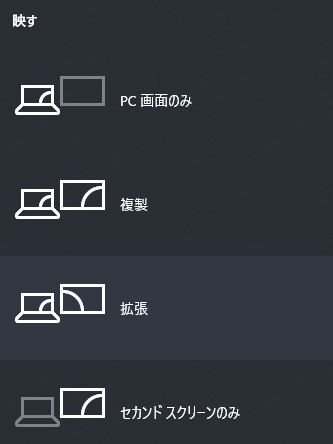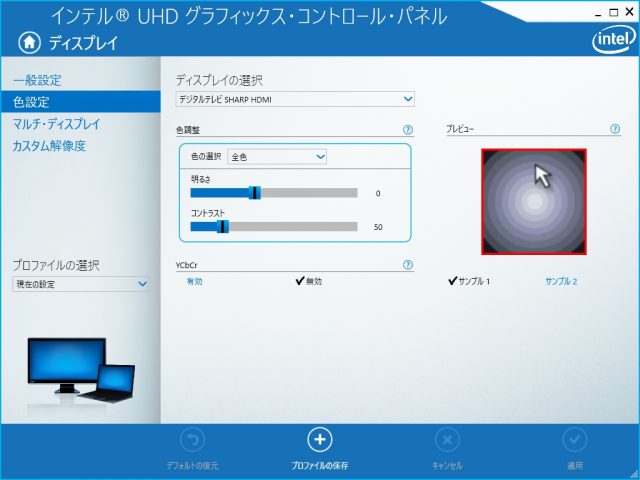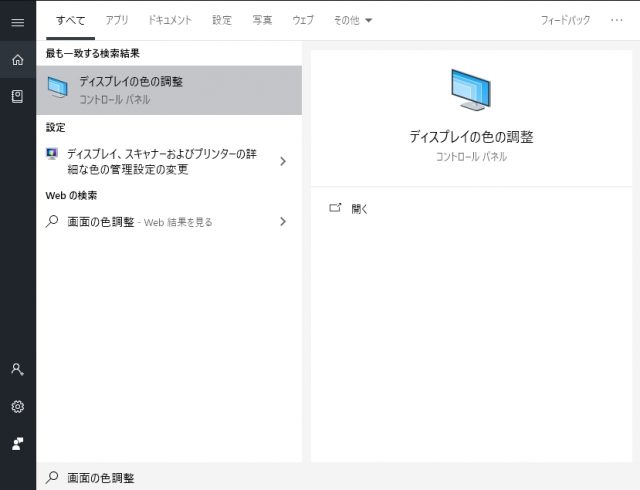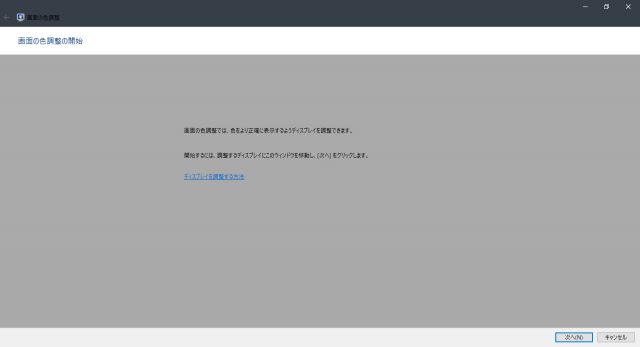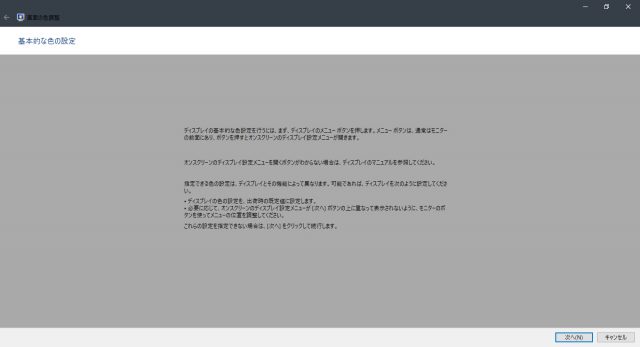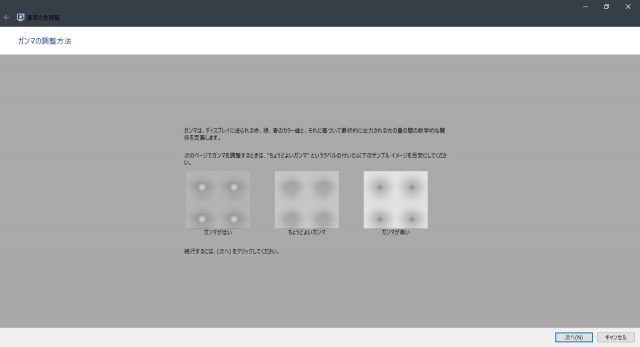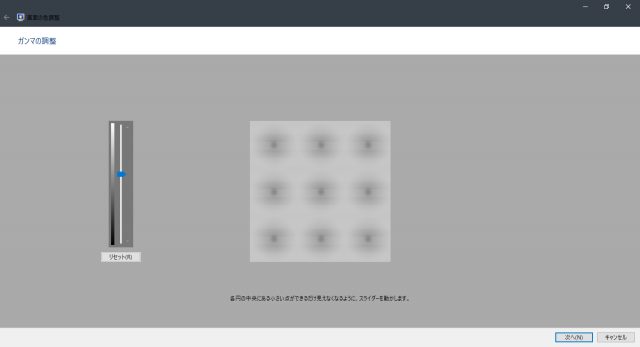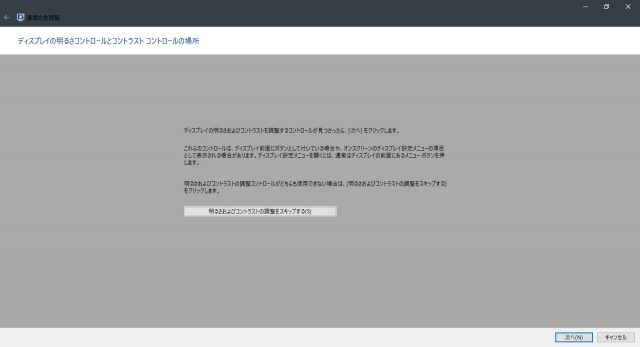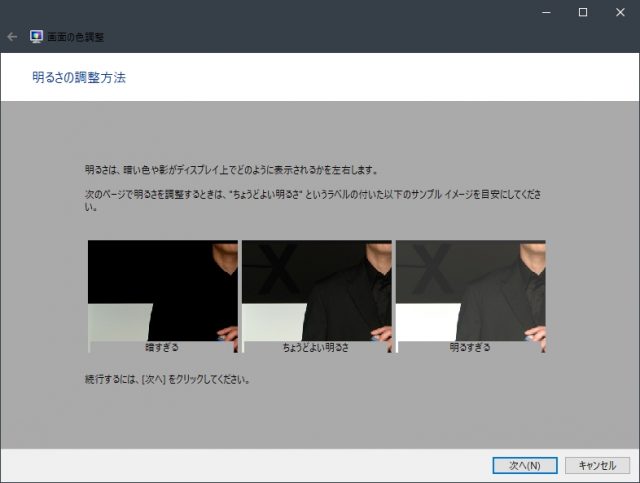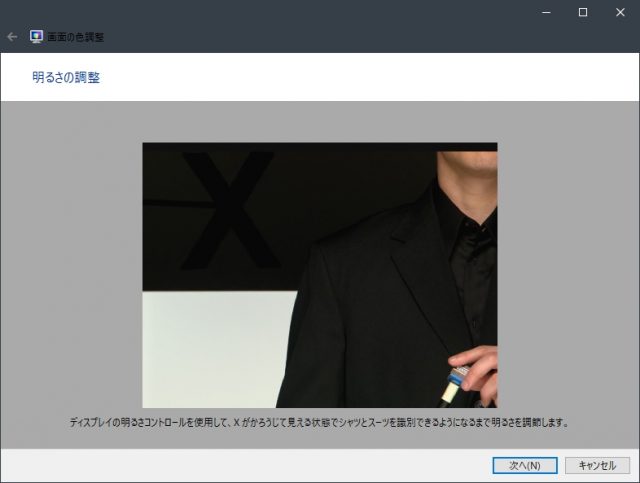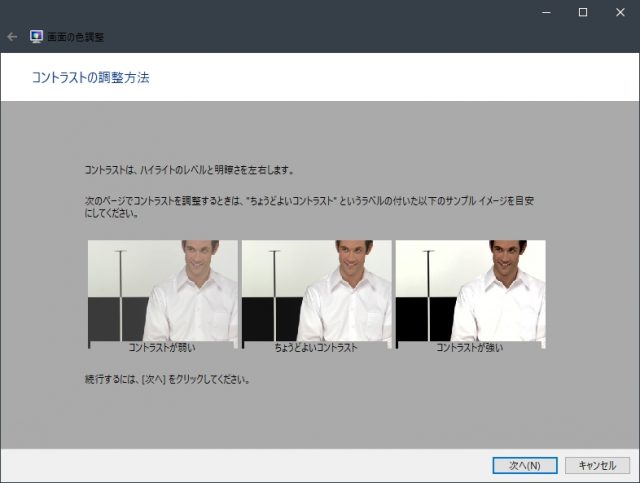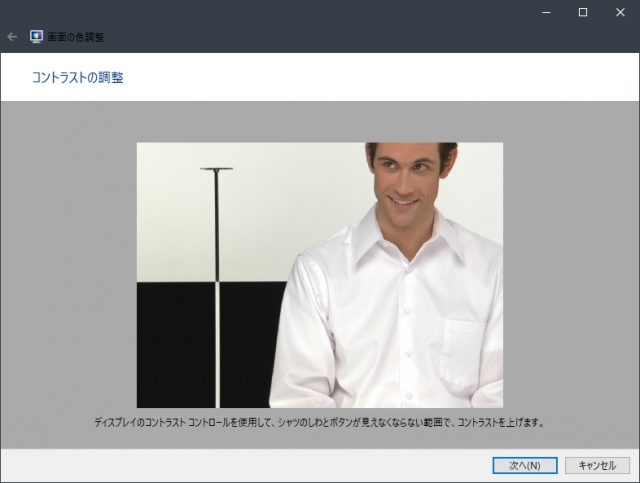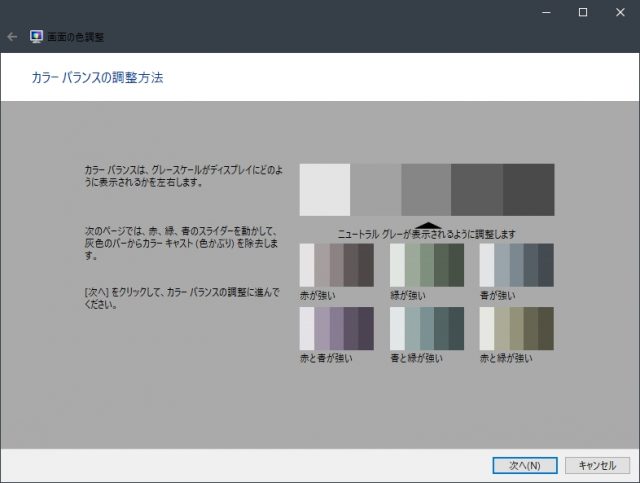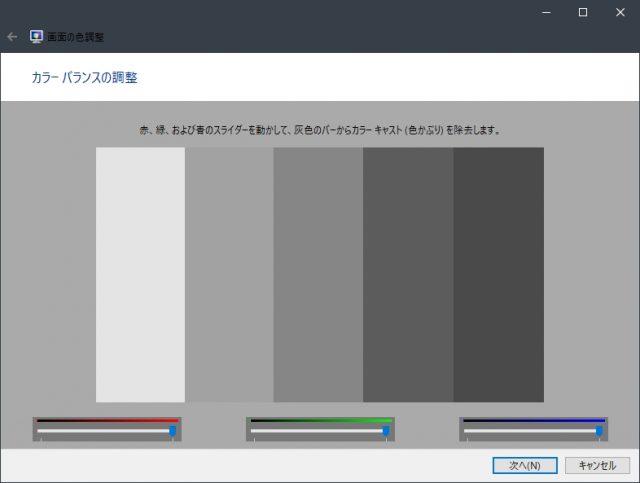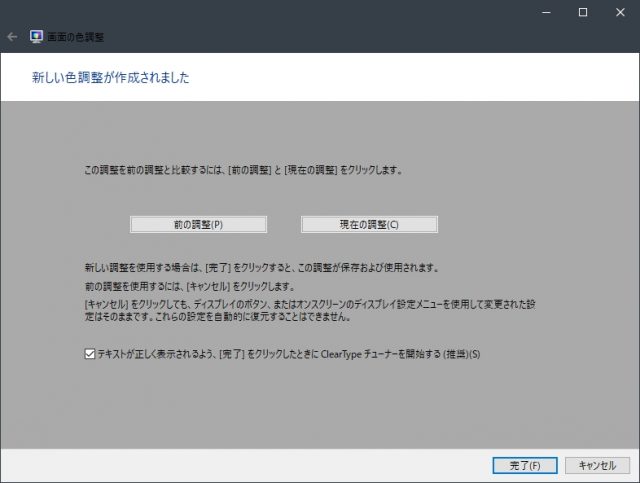ディスプレイ(モニター)が暗くなる…! 色の管理で解決
投稿日:2019/10/27 更新:2019/10/27 コメント 0件 Windows window 10, コントラスト, ディスプレイ, 明るさ, 画面が暗くなる, 色, 調整メインディスプレイをCPU(core i9-9900K)内蔵グラフィックス、サブディスプレイをGPU(MSI GeForce GTX 1050 GAMING X 2G)経由で映像出力しているんですが、サブディスプレイ用のGPUからケーブルを抜いたり、映像設定を「拡張」から「PC画面のみ」に変更してメインディスプレイのみにすると画面がちょっと暗くなる現象が発生します。
色の管理
PCを再起動すればシングルディスプレイの状態でも元の明るさに戻るんですが再起動できない時にちょっと困っていました。ただ、「画面の色調整」を行えば再起動しなくてもある程度明るくすることができるようになったのでその方法をメモしておきます。尚、インテルUHDグラフィックスコントロールパネルの色設定では元のような明るさには戻せませんでした。
Windows 10 の検索フォーム(設定)に「画面の色調整」や「ディスプレイの色の調整」などで設定へのリンクが表示されるので開きます。
あとは画面の指示通りに進めていくだけですが、色の設定を変更したいディスプレイにこの画面を表示させておく必要があります。
設定画面が全画面で表示されるので画面を小さくして他のウィンドウなどを見て明るさ等の調整しました。
「明るさの調整」
「コントラストの調整」
「カラーバランスの調整」
今回の不具合の原因がどこにあるのかイマイチ絞り切れていないので代替策なんですが取り敢えず再起動しなくても明るさ調整することが出来るようになったので良しとします。